做网站出路哪家公司建网站好
requestAnimationFrame 是前端开发中用于优化动画性能的 API。它允许浏览器在下一次重绘之前执行指定的回调函数,通常用于实现平滑的动画效果。
1.作用
-
优化性能:
requestAnimationFrame会根据浏览器的刷新率(通常是 60Hz,即每秒 60 帧)来调用回调函数,确保动画流畅且不浪费资源。 -
节省资源:当页面不可见或最小化时,浏览器会自动暂停
requestAnimationFrame的执行,减少 CPU 和 GPU 的消耗。 -
避免丢帧:与
setTimeout或setInterval相比,requestAnimationFrame能更好地与浏览器的渲染周期同步,减少丢帧现象。
2.使用方法
-
基本用法
function animate() {// 动画逻辑requestAnimationFrame(animate); } requestAnimationFrame(animate); -
停止动画:
let animationId; function animate() {// 动画逻辑animationId = requestAnimationFrame(animate); } animate();// 停止动画 cancelAnimationFrame(animationId);
优势对比
<!DOCTYPE html>
<html lang="en">
<head><meta charset="UTF-8"><meta name="viewport" content="width=device-width, initial-scale=1.0"><title>requestAnimationFrame vs setTimeout - 点击开始</title><style>.box {width: 50px;height: 50px;position: relative;top: 0;left: 0;margin-bottom: 20px; /* 增加间距 */}#rafBox {background-color: red;}#timeoutBox {background-color: blue;}.label {font-family: Arial, sans-serif;margin-bottom: 10px;}#startButton {padding: 10px 20px;font-size: 16px;margin-bottom: 20px;cursor: pointer;}</style>
</head>
<body>
<button id="startButton">开始动画</button><div><div class="label">requestAnimationFrame</div><div id="rafBox" class="box"></div>
</div>
<div><div class="label">setTimeout</div><div id="timeoutBox" class="box"></div>
</div><script>// 增加动画复杂度:模拟一些计算任务function heavyTask() {let sum = 0;for (let i = 0; i < 1000000; i++) {sum += Math.random();}}// requestAnimationFrame 动画const rafBox = document.getElementById('rafBox');let rafPosition = 0;let rafStartTime;let rafFrameCount = 0;function rafAnimate() {heavyTask(); // 模拟复杂计算rafPosition += 2; // 每次移动 2pxrafBox.style.left = rafPosition + 'px';rafFrameCount++;if (rafPosition < 600) { // 移动到 600px 时停止requestAnimationFrame(rafAnimate);} else {const rafEndTime = performance.now();console.log(`requestAnimationFrame 完成!用时:${(rafEndTime - rafStartTime).toFixed(2)}ms,帧数:${rafFrameCount}`);}}// setTimeout 动画const timeoutBox = document.getElementById('timeoutBox');let timeoutPosition = 0;let timeoutStartTime;let timeoutFrameCount = 0;function timeoutAnimate() {heavyTask(); // 模拟复杂计算timeoutPosition += 2; // 每次移动 2pxtimeoutBox.style.left = timeoutPosition + 'px';timeoutFrameCount++;if (timeoutPosition < 600) { // 移动到 600px 时停止setTimeout(timeoutAnimate, 16); // 模拟 60Hz 刷新率} else {const timeoutEndTime = performance.now();console.log(`setTimeout 完成!用时:${(timeoutEndTime - timeoutStartTime).toFixed(2)}ms,帧数:${timeoutFrameCount}`);}}// 点击按钮后启动动画const startButton = document.getElementById('startButton');startButton.addEventListener('click', () => {// 重置方块位置rafBox.style.left = '0px';timeoutBox.style.left = '0px';rafPosition = 0;timeoutPosition = 0;// 记录开始时间rafStartTime = performance.now();timeoutStartTime = performance.now();// 启动动画rafAnimate();timeoutAnimate();// 禁用按钮,防止重复点击startButton.disabled = true;});
</script>
</body>
</html>-
你会看到一个“开始动画”按钮,点击按钮后:
-
红色方块:使用
requestAnimationFrame,动画更加流畅。 -
蓝色方块:使用
setTimeout,动画可能会出现卡顿。
-

打开浏览器的控制台(按 F12),可以看到两者的完成时间和帧数对比

requestAnimationFrame 的兼容封装
requestAnimationFrame 在不同浏览器中的兼容性确实存在差异,尤其是在一些旧版本的浏览器中(如 IE9 及以下)。为了确保代码的兼容性,我们可以封装一个通用的 requestAnimationFrame 方法,如果浏览器不支持 requestAnimationFrame,则自动降级为 setTimeout
// 兼容性封装
const requestAnimFrame = (function () {return (window.requestAnimationFrame ||window.webkitRequestAnimationFrame ||window.mozRequestAnimationFrame ||window.oRequestAnimationFrame ||window.msRequestAnimationFrame ||function (callback) {// 如果不支持 requestAnimationFrame,则使用 setTimeout 模拟return window.setTimeout(callback, 1000 / 60); // 模拟 60Hz 刷新率});
})();// 兼容性封装 cancelAnimationFrame
const cancelAnimFrame = (function () {return (window.cancelAnimationFrame ||window.webkitCancelAnimationFrame ||window.mozCancelAnimationFrame ||window.oCancelAnimationFrame ||window.msCancelAnimationFrame ||function (id) {// 如果不支持 cancelAnimationFrame,则使用 clearTimeoutwindow.clearTimeout(id);});
})();3.使用方法
启动动画
let animationId;function animate() {// 动画逻辑animationId = requestAnimFrame(animate);
}animate(); // 启动动画停止动画
cancelAnimFrame(animationId); // 停止动画4.完整示例
以下是一个完整的示例,展示如何使用封装的 requestAnimFrame 方法,并且保留啦优势对比的蓝色方块,同时也增加了两个按钮,可以重复观看,以感受他们的差异!
<!DOCTYPE html>
<html lang="en">
<head><meta charset="UTF-8"><meta name="viewport" content="width=device-width, initial-scale=1.0"><title>requestAnimationFrame vs setTimeout 对比</title><style>.box {width: 50px;height: 50px;position: relative;top: 0;left: 0;margin-bottom: 20px; /* 增加间距 */}#rafBox {background-color: red;}#timeoutBox {background-color: blue;}.label {font-family: Arial, sans-serif;margin-bottom: 10px;}button {padding: 10px 20px;font-size: 16px;margin-right: 10px;cursor: pointer;}</style>
</head>
<body>
<button id="startButton">开始动画</button>
<button id="resetButton">重新执行动画</button><div><div class="label">requestAnimationFrame</div><div id="rafBox" class="box"></div>
</div>
<div><div class="label">setTimeout</div><div id="timeoutBox" class="box"></div>
</div><script>// 兼容性封装const requestAnimFrame = (function () {return (window.requestAnimationFrame ||window.webkitRequestAnimationFrame ||window.mozRequestAnimationFrame ||window.oRequestAnimationFrame ||window.msRequestAnimationFrame ||function (callback) {// 如果不支持 requestAnimationFrame,则使用 setTimeout 模拟return window.setTimeout(callback, 1000 / 60); // 模拟 60Hz 刷新率});})();const cancelAnimFrame = (function () {return (window.cancelAnimationFrame ||window.webkitCancelAnimationFrame ||window.mozCancelAnimationFrame ||window.oCancelAnimationFrame ||window.msCancelAnimationFrame ||function (id) {// 如果不支持 cancelAnimationFrame,则使用 clearTimeoutwindow.clearTimeout(id);});})();// requestAnimationFrame 动画const rafBox = document.getElementById('rafBox');let rafPosition = 0;let rafAnimationId;function rafAnimate() {rafPosition += 2; // 每次移动 2pxrafBox.style.left = rafPosition + 'px';if (rafPosition < 600) { // 移动到 600px 时停止rafAnimationId = requestAnimFrame(rafAnimate);}}// setTimeout 动画const timeoutBox = document.getElementById('timeoutBox');let timeoutPosition = 0;let timeoutAnimationId;function timeoutAnimate() {timeoutPosition += 2; // 每次移动 2pxtimeoutBox.style.left = timeoutPosition + 'px';if (timeoutPosition < 600) { // 移动到 600px 时停止timeoutAnimationId = setTimeout(timeoutAnimate, 16); // 模拟 60Hz 刷新率}}// 点击按钮启动动画document.getElementById('startButton').addEventListener('click', () => {// 启动 requestAnimationFrame 动画rafAnimate();// 启动 setTimeout 动画timeoutAnimate();});// 点击按钮重新执行动画document.getElementById('resetButton').addEventListener('click', () => {// 停止当前动画cancelAnimFrame(rafAnimationId);clearTimeout(timeoutAnimationId);// 重置方块位置rafBox.style.left = '0px';timeoutBox.style.left = '0px';rafPosition = 0;timeoutPosition = 0;// 重新启动动画rafAnimate();timeoutAnimate();});
</script>
</body>
</html>5.代码说明
-
兼容性封装:
-
requestAnimFrame和cancelAnimFrame封装了requestAnimationFrame和cancelAnimationFrame的兼容性逻辑。
-
-
动画逻辑:
-
红色方块:使用
requestAnimFrame,动画更加流畅。 -
蓝色方块:使用
setTimeout,动画可能会出现卡顿。
-
-
按钮功能:
-
开始动画:点击后同时启动
requestAnimFrame和setTimeout的动画。 -
重新执行动画:点击后停止当前动画,重置方块位置,并重新启动动画。
-
6.效果展示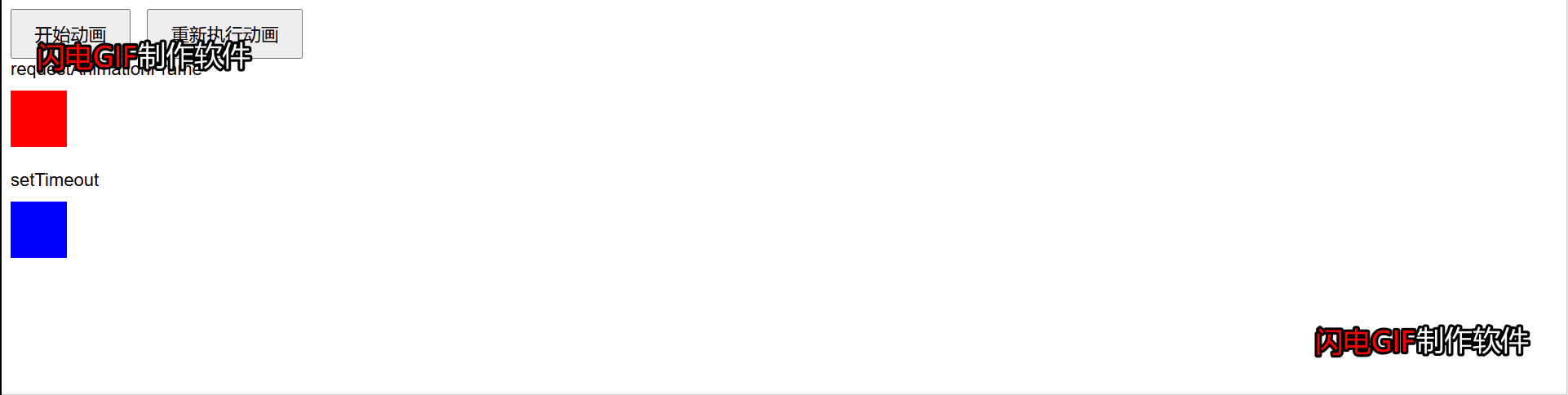
7.案例总结
通过这个示例,你可以直观地看到 requestAnimFrame 和 setTimeout 的差异:
-
requestAnimFrame:动画流畅,性能更优。 -
setTimeout:动画可能会出现卡顿。 -
备注:网上随便下载的gif录屏软件,貌似这种差异不是很明显,建议自己复制代码查看,我实际看到的还是很明显的
8.性能优化建议
-
setTimeout的性能问题:-
丢帧:
setTimeout的时间间隔是固定的(如 16ms 模拟 60Hz),但无法保证与浏览器的渲染周期同步,可能导致丢帧或卡顿。 -
资源浪费:即使页面不可见或最小化,
setTimeout仍会继续运行,浪费 CPU 和 GPU 资源。 -
精度问题:
setTimeout的时间精度受系统负载影响,可能导致动画不流畅。
-
-
requestAnimationFrame的性能优势:-
与浏览器渲染同步:
requestAnimationFrame会在每次浏览器重绘前调用回调函数,确保动画流畅。 -
节省资源:当页面不可见或最小化时,
requestAnimationFrame会自动暂停,减少资源消耗。 -
高精度:
requestAnimationFrame的时间戳精度更高,适合高性能动画。
-
9.注意事项
-
避免频繁操作 DOM:
-
在动画回调函数中,尽量减少对 DOM 的频繁操作(如修改样式或布局),因为 DOM 操作会触发重排(reflow)和重绘(repaint),影响性能。
-
可以通过以下方式优化:
-
使用
transform和opacity代替top、left等属性,因为前者不会触发重排。 -
使用
will-change属性提示浏览器优化渲染。
-
-
-
避免阻塞主线程:
-
如果动画回调函数中有复杂的计算任务(如大量循环或递归),可能会导致主线程阻塞,影响动画流畅性。
-
可以通过以下方式优化:
-
将复杂计算任务放到 Web Worker 中执行。
-
使用
requestIdleCallback处理低优先级的任务。
-
-
-
处理动画停止:
-
使用
cancelAnimationFrame或clearTimeout及时停止动画,避免不必要的资源消耗。 -
在页面不可见时(如切换标签页),可以通过
Page Visibility API检测页面状态,暂停动画。
-
-
兼容性问题:
-
虽然
requestAnimationFrame在现代浏览器中支持良好,但在旧版本浏览器(如 IE9 及以下)中需要降级为setTimeout。 -
使用兼容性封装(如前面的代码)可以解决这个问题。
-
-
动画帧率控制:
-
requestAnimationFrame的帧率通常是 60Hz,但如果动画逻辑过于复杂,可能会导致帧率下降。 -
可以通过时间戳(
performance.now())计算帧间隔,动态调整动画逻辑,确保帧率稳定。
-
-
内存泄漏:
-
如果动画回调函数中引用了外部变量或 DOM 元素,可能会导致内存泄漏。
-
确保在动画停止时,清理不必要的引用。
-
10.优化建议
-
使用硬件加速:
-
通过
transform: translate3d(0, 0, 0)或will-change: transform启用 GPU 加速,提升动画性能。
-
-
减少重排和重绘:
-
使用
transform和opacity实现动画,避免修改width、height、top、left等属性。
-
-
批量操作 DOM:
-
如果需要修改多个 DOM 元素的样式,可以使用
DocumentFragment或requestAnimationFrame批量处理,减少重排次数。
-
-
使用 Web Worker:
-
将复杂的计算任务放到 Web Worker 中执行,避免阻塞主线程。
-
-
性能监控:
-
使用
performance.now()或浏览器开发者工具(如 Chrome 的 Performance 面板)监控动画性能,找出性能瓶颈。
-
11.优化后的动画
以下是一个优化后的动画示例,结合了上述建议:
<!DOCTYPE html>
<html lang="en">
<head><meta charset="UTF-8"><meta name="viewport" content="width=device-width, initial-scale=1.0"><title>三个方块的性能对比</title><style>body {font-family: Arial, sans-serif;margin: 20px;}.animation-container {margin-bottom: 40px; /* 每个动画区块之间的间距 */}.label {font-size: 16px;margin-bottom: 10px; /* 文字与方块的间距 */}.box {width: 50px;height: 50px;position: relative;left: 0;}#optimizedBox {background-color: red;will-change: transform; /* 启用硬件加速 */}#unoptimizedRAFBox {background-color: green;}#unoptimizedTimeoutBox {background-color: blue;}button {padding: 10px 20px;font-size: 16px;margin-right: 10px;cursor: pointer;}</style>
</head>
<body><button id="startButton">开始动画</button><button id="resetButton">重新开始动画</button><!-- 优化后的动画 --><div class="animation-container"><div class="label">优化后的动画(requestAnimationFrame + transform)</div><div id="optimizedBox" class="box"></div></div><!-- 未优化的 requestAnimationFrame 动画 --><div class="animation-container"><div class="label">未优化的 requestAnimationFrame 动画(使用 left)</div><div id="unoptimizedRAFBox" class="box"></div></div><!-- 未优化的 setTimeout 动画 --><div class="animation-container"><div class="label">未优化的 setTimeout 动画(使用 left)</div><div id="unoptimizedTimeoutBox" class="box"></div></div><script>// 兼容性封装const requestAnimFrame = (function () {return (window.requestAnimationFrame ||window.webkitRequestAnimationFrame ||window.mozRequestAnimationFrame ||window.oRequestAnimationFrame ||window.msRequestAnimationFrame ||function (callback) {return window.setTimeout(callback, 1000 / 60);});})();const cancelAnimFrame = (function () {return (window.cancelAnimationFrame ||window.webkitCancelAnimationFrame ||window.mozCancelAnimationFrame ||window.oCancelAnimationFrame ||window.msCancelAnimationFrame ||function (id) {window.clearTimeout(id);});})();// 优化后的动画(requestAnimationFrame + transform)const optimizedBox = document.getElementById('optimizedBox');let optimizedPosition = 0;let optimizedAnimationId;function optimizedAnimate() {optimizedPosition += 2; // 每次移动 2pxoptimizedBox.style.transform = `translateX(${optimizedPosition}px)`; // 使用 transformif (optimizedPosition < 600) { // 移动到 600px 时停止optimizedAnimationId = requestAnimFrame(optimizedAnimate);}}// 未优化的 requestAnimationFrame 动画(使用 left)const unoptimizedRAFBox = document.getElementById('unoptimizedRAFBox');let unoptimizedRAFPosition = 0;let unoptimizedRAFAnimationId;function unoptimizedRAFAnimate() {unoptimizedRAFPosition += 2; // 每次移动 2pxunoptimizedRAFBox.style.left = unoptimizedRAFPosition + 'px'; // 使用 leftif (unoptimizedRAFPosition < 600) { // 移动到 600px 时停止unoptimizedRAFAnimationId = requestAnimFrame(unoptimizedRAFAnimate);}}// 未优化的 setTimeout 动画(使用 left)const unoptimizedTimeoutBox = document.getElementById('unoptimizedTimeoutBox');let unoptimizedTimeoutPosition = 0;let unoptimizedTimeoutAnimationId;function unoptimizedTimeoutAnimate() {unoptimizedTimeoutPosition += 2; // 每次移动 2pxunoptimizedTimeoutBox.style.left = unoptimizedTimeoutPosition + 'px'; // 使用 leftif (unoptimizedTimeoutPosition < 600) { // 移动到 600px 时停止unoptimizedTimeoutAnimationId = setTimeout(unoptimizedTimeoutAnimate, 16); // 模拟 60Hz 刷新率}}// 点击按钮启动动画document.getElementById('startButton').addEventListener('click', () => {// 启动优化后的动画optimizedAnimate();// 启动未优化的 requestAnimationFrame 动画unoptimizedRAFAnimate();// 启动未优化的 setTimeout 动画unoptimizedTimeoutAnimate();});// 点击按钮重新开始动画document.getElementById('resetButton').addEventListener('click', () => {// 停止当前动画cancelAnimFrame(optimizedAnimationId);cancelAnimFrame(unoptimizedRAFAnimationId);clearTimeout(unoptimizedTimeoutAnimationId);// 重置方块位置optimizedBox.style.transform = 'translateX(0px)';unoptimizedRAFBox.style.left = '0px';unoptimizedTimeoutBox.style.left = '0px';optimizedPosition = 0;unoptimizedRAFPosition = 0;unoptimizedTimeoutPosition = 0;// 重新启动动画optimizedAnimate();unoptimizedRAFAnimate();unoptimizedTimeoutAnimate();});</script>
</body>
</html>12.效果展示
csdn上gif大小不能超过5M,我这动图超过5M啦,在线压缩居然要收费,算了!
大家自己复制源码感受一下吧!不贴gif图啦,jpg的对付着看吧!!!
你可以清晰地看到三种实现方式的性能差异:
-
优化后的动画:使用
requestAnimationFrame和transform,性能最佳。 -
未优化的
requestAnimationFrame动画:使用left,性能稍差。 -
未优化的
setTimeout动画:使用left,性能最差。
13.总结
通过优化 DOM 操作、启用硬件加速、减少重排和重绘,可以显著提升动画性能。同时,注意兼容性和资源管理,确保动画在不同设备和浏览器中都能流畅运行。
